WooCommerce 비밀번호 분실 페이지를 만들고 사용자 지정하는 방법
게시 됨: 2022-07-18고객이 스토어에서 사용자로 등록할 수 있도록 허용하는 경우 WooCommerce에서 비밀번호를 분실한 페이지가 있어야 합니다. 그리고 WordPress의 방대한 플러그인 컬렉션 덕분에 몇 번의 클릭으로 쉽게 만들 수 있습니다.
그러나 비밀번호 재설정 페이지를 만들기 위한 튜토리얼을 시작하기 전에 WooCommerce 스토어 소유자가 자신의 사이트에 비밀번호 재설정 페이지를 갖고 싶어하는 몇 가지 이유를 간단히 살펴보겠습니다.
WooCommerce 비밀번호 분실 페이지가 필요한 이유는 무엇입니까?
WooCommerce 사이트를 운영하고 운영한다면 사용자와 연결하는 것이 얼마나 중요한지 알 것입니다. 고객이 사이트에 사용자로 등록할 수 있도록 하면 고객 유지율을 높이는 데 큰 도움이 됩니다.
사용자 등록 페이지가 있는 경우 WooCommerce 분실한 비밀번호 페이지도 필요한 것이 당연합니다. 많은 사용자가 계정의 비밀번호를 잊어버리고 재설정할 방법이 필요합니다.
이것이 바로 상점에 WooCommerce 분실된 비밀번호 페이지가 필요한 이유입니다. 비밀번호 분실 페이지가 도움이 되는 기타 사항에는 다음이 포함됩니다.
- 더 나은 사용자 경험;
- WooCommerce 스토어에서 더 높은 수준의 보안을 보장하십시오.
- 자신의 계정 암호를 잊어버린 많은 사용자가 결국 새 계정을 만들고 이전 계정을 버릴 수 있으므로 스팸 계정을 피하십시오.
- 더 쉬운 사용자 관리.
WooCommerce 사이트에서 분실한 비밀번호 페이지의 중요성을 이해하는 것은 쉽습니다. 이제 Profile Builder를 사용하여 WooCommerce 비밀번호 분실 페이지를 쉽게 만드는 방법을 설명하는 부분으로 이동하겠습니다.
프로필 빌더를 사용하여 WooCommerce 비밀번호 분실 페이지 만들기
WordPress는 모든 플러그인을 사용하여 WooCommerce 사이트의 모든 기능을 쉽게 구현할 수 있는 방법을 제공합니다. 마찬가지로, 비밀번호 분실 페이지를 쉽게 생성하는 데 도움이 되는 플러그인도 있습니다.
그러나 Profile Builder는 작업에 이상적인 플러그인이 될 것입니다. 몇 번의 간편한 클릭으로 WooCommerce 사이트의 비밀번호 분실 페이지를 생성할 수 있을 뿐만 아니라 기타 유용한 사용자 관리 기능도 많이 제공합니다.
WooCommerce 분실된 비밀번호 단축 코드를 생성하는 것 외에도 중요한 기능 중 일부는 다음과 같습니다.
- 맞춤형 WooCommerce 등록 페이지와 같은 중요한 사용자 페이지를 생성하기 위한 단축 코드
- 단일 제품만 판매하려는 경우 결제 옵션이 있는 WooCommerce 양식을 만드는 기능
- 기능적인 WooCommerce 개인 상점을 구축하십시오.
- 스토어에서 WooCommerce 소셜 로그인 기능을 구현할 수 있습니다.
- WooCommerce 사용자 등록 승인 기능을 활성화하여 스팸 등록을 제어합니다.
- WooCommerce 내 계정 사용자 정의 플러그인으로도 작동합니다.
훨씬 더 많은 기능이 있습니다. Profile Builder는 사용자 관리의 모든 영역에 도움이 되는 완전한 사용자 관리 플러그인입니다.

프로필 빌더 프로
몇 번의 클릭으로 분실한 비밀번호 페이지를 만들고 중요한 사용자 페이지를 관리하고 상점에 고급 기능을 추가하고 Profile Builder Pro로 훨씬 더 많은 작업을 수행할 수 있습니다.
플러그인 받기또는 무료 버전 다운로드
따라서 Profile Builder를 설치한 다음 이를 사용하여 분실한 암호 페이지를 만드는 과정을 안내해 드리겠습니다.
프로파일 빌더 설치 및 활성화
WordPress 대시보드로 이동합니다. 플러그인 메뉴에서 새로 추가 옵션을 클릭합니다. 검색 상자에 "프로필 작성기"를 입력합니다.
Profile Builder가 검색 결과에 나타나면 옆에 있는 설치 버튼을 클릭합니다. 설치가 완료되면 활성화 버튼을 클릭합니다. 이제 프로필 빌더가 WooCommerce 사이트에서 실행 중이어야 합니다.
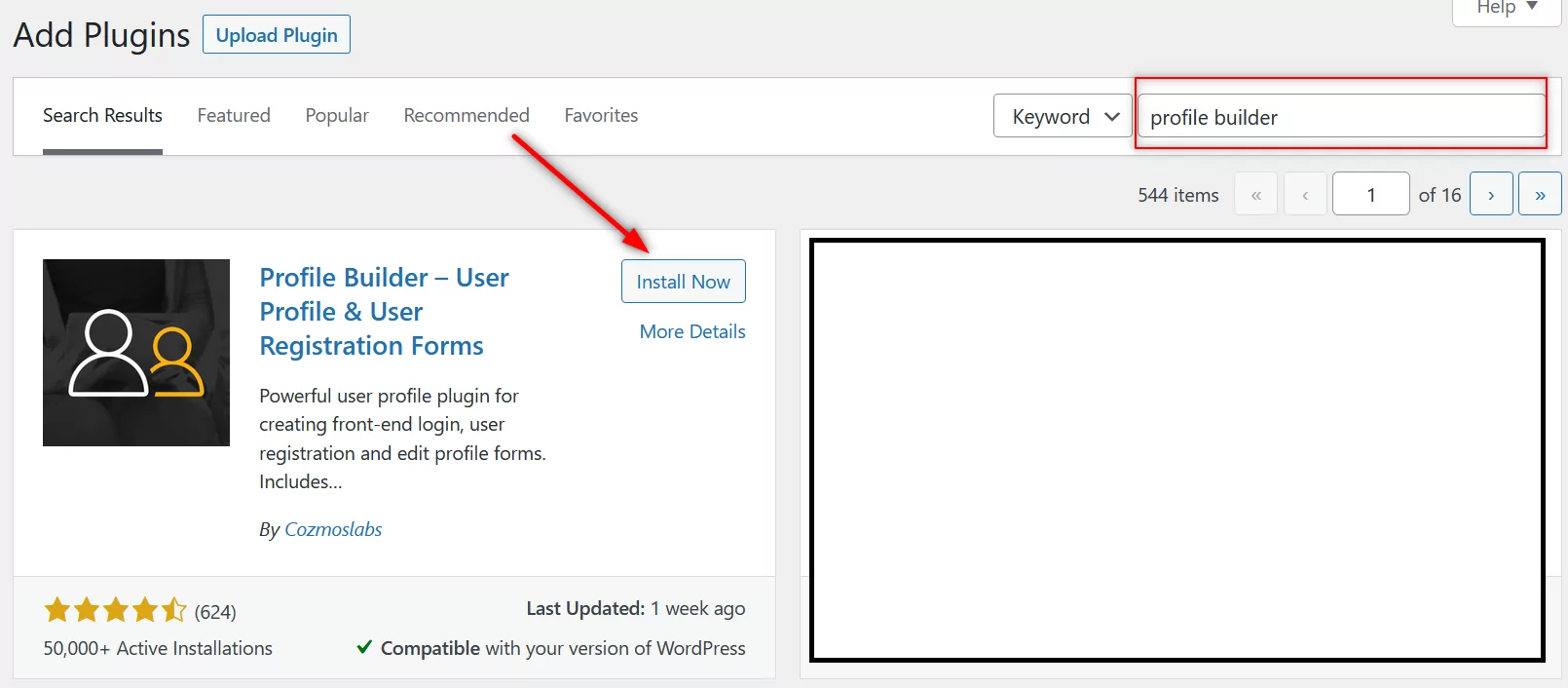
그러나 Profile Builder 무료 버전을 사용하여 비밀번호 분실 페이지를 만들 수 있지만 위에 나열된 기능을 포함하여 다른 기능을 많이 사용하려면 Pro 버전을 구입해야 합니다.
Profile Builder Pro를 구입한 후 Cozmoslabs에서 계정에 로그인하여 다운로드할 수 있습니다.

그런 다음 플러그인 페이지 상단의 플러그인 업로드 버튼을 클릭하고 플러그인 파일을 업로드하여 설치할 수 있습니다.
WooCommerce Lost Password Shortcode로 페이지 만들기
다음 단계는 프로필 작성기에서 잃어버린 WooCommerce 비밀번호 단축 코드를 사용하여 페이지를 만드는 것입니다. 단축 코드는 [wppb-recover-password] 입니다. 프로필 작성기 아래의 기본 정보 페이지에서도 찾을 수 있습니다.
이제 페이지 아래에서 새로 추가 옵션을 클릭하고 이 단축 코드를 빈 페이지의 콘텐츠에 복사합니다. 명확성을 위해 사용자 암호 재설정과 관련된 제목을 지정하십시오.
클래식(이전) WordPress 편집기와 새로운 Gutenberg 편집기 모두에서 잘 작동합니다. Gutenberg를 사용하는 경우 복사한 이 스니펫을 자동으로 단축 코드로 변환합니다.
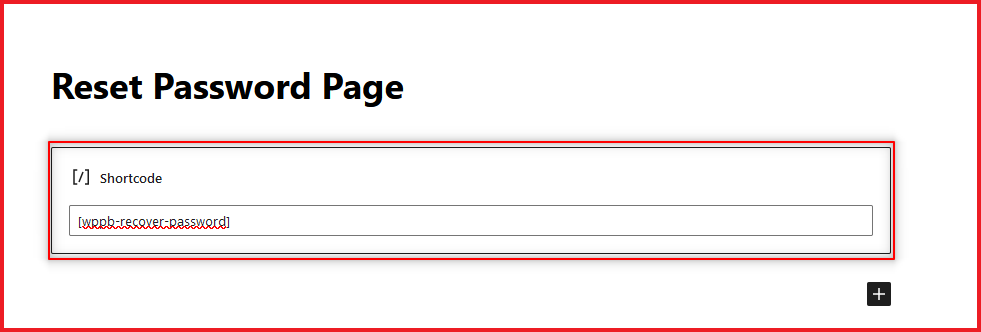

완료되면 화면 오른쪽 상단에 있는 게시 버튼을 클릭하는 것을 잊지 마십시오. WooCommerce 분실한 비밀번호 페이지가 이제 활성화됩니다.
프런트 엔드에서는 다음과 같이 표시됩니다.
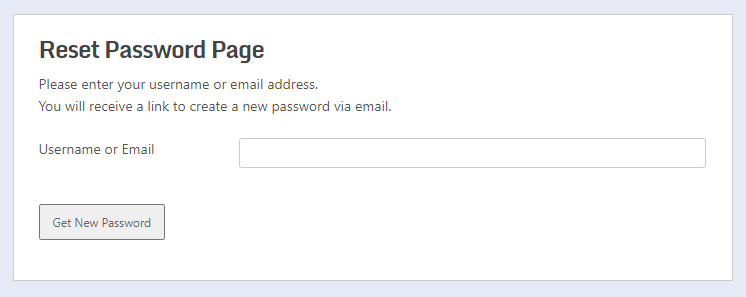
따라서 이제 사용자가 사용자 이름을 입력하고 새 비밀번호 받기 버튼을 클릭하면 비밀번호 재설정 링크가 포함된 이메일이 전송됩니다.
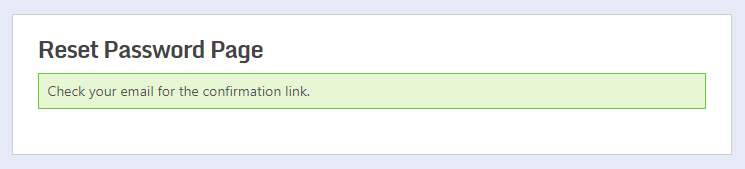
그런 다음 사용자는 등록된 이메일 계정에 로그인하고 비밀번호 재설정 이메일에 있는 링크를 클릭하기만 하면 됩니다.
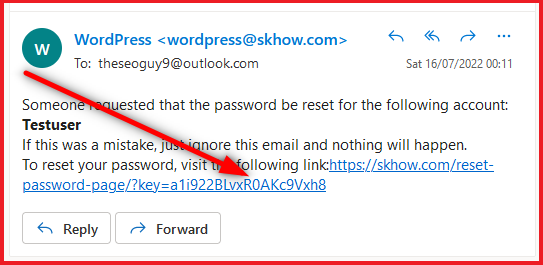
링크를 클릭하면 새 비밀번호를 입력할 수 있는 페이지로 리디렉션됩니다.
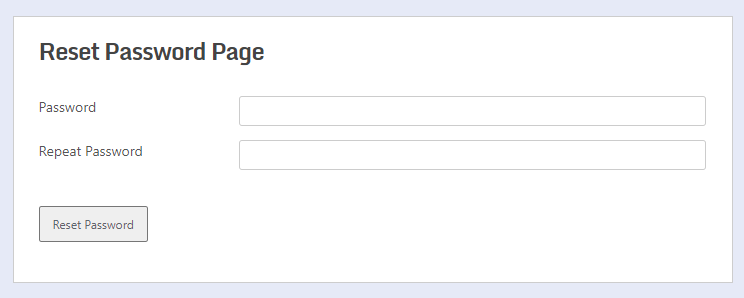
비밀번호를 입력한 다음 두 번째 필드에 동일한 비밀번호를 다시 입력하고 비밀번호 재설정 버튼을 클릭하면 비밀번호가 재설정됩니다. 사이트에 WooCommerce 암호 강도 요구 사항이 설정되어 있는 경우 암호가 해당 요구 사항을 충족해야 합니다.
새 비밀번호를 설정하고 비밀번호 재설정 버튼을 클릭하면 비밀번호가 성공적으로 재설정됩니다.
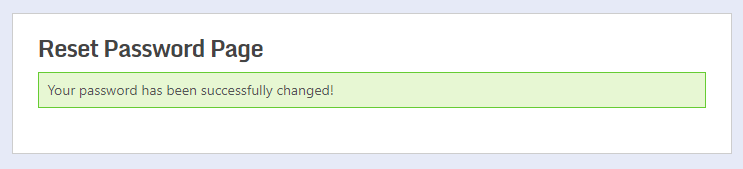
또한 이에 대해 알리는 이메일을 받게 됩니다.
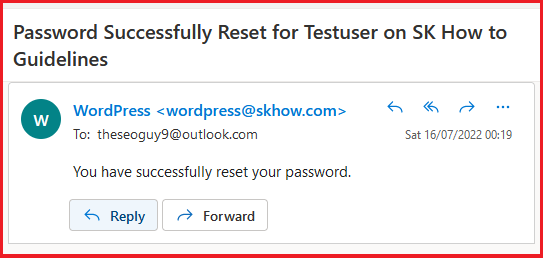
로그인 페이지에서 WooCommerce 비밀번호 분실 페이지로 연결
따라서 WooCommerce 분실한 비밀번호 페이지를 만들었습니다. 그러나 사용자가 어떻게 찾을 수 있습니까?
Profile Builder를 사용하면 로그인 페이지 자체에서 WooCommerce 분실한 비밀번호 페이지로 연결할 수 있습니다. 로그인 페이지에 WordPress의 비밀번호 재설정 페이지에 대한 링크가 있어야 합니다. 왜냐하면 그곳에서 대부분의 사용자가 자신의 계정 비밀번호를 잊어버렸기 때문입니다.
로그인 페이지로 이동하여 WooCommerce 로그인 단축 코드를 [wppb-login lostpassword_url="/recover-password"] 됩니다. 사이트에 아직 로그인 페이지가 없는 경우 이 단축 코드를 사용하여 로그인 양식을 만들 수도 있습니다.
그러나 위의 단축 코드에서 /recover-password 부분을 자신의 비밀번호 재설정 페이지의 URL 슬러그로 교체해야 함을 명심하십시오. 전체 URL을 입력할 필요는 없으며 사이트 URL 뒤에 오는 페이지 URL의 특정 부분만 입력할 수 있습니다.
따라서 우리의 경우 이 단축 코드는 [wppb-login lostpassword_url="/reset-password-page/"] 됩니다.
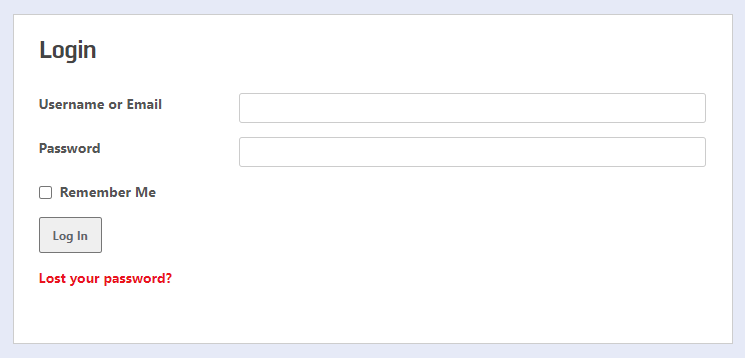
참고로 로그인 페이지에 비밀번호 재설정과 사용자 등록 페이지에 대한 링크가 실제로 있을 수 있습니다. 단축 코드에 다른 인수를 추가하기만 하면 됩니다. [wppb-login register_url="/register" lostpassword_url="/recover-password"] . 여기에서 등록 페이지의 URL 슬러그와 비밀번호 복구 페이지를 모두 교체해야 합니다.
몇 번의 클릭으로 WooCommerce 비밀번호 분실 페이지 생성 및 관리
Profile Builder를 사용하면 WooCommerce 분실한 비밀번호 페이지를 매우 쉽게 만들 수 있습니다. 또한 로그인 페이지에서 쉽게 링크할 수 있으므로 사용자가 비밀번호 재설정 페이지를 매우 쉽게 찾을 수 있습니다.
또한 Profile Builder Pro에는 다른 유용한 기능이 많이 포함되어 있습니다. 플러그인은 WooCommerce 사이트의 완전한 사용자 관리 시스템으로 작동합니다.
그러니 지금 Profile Builder Pro를 구입하고 WooCommerce 스토어의 사용자 관리의 모든 측면을 제어하십시오!

프로필 빌더 프로
Profile Builder Pro는 암호 분실 페이지를 쉽게 생성할 수 있는 완벽한 사용자 관리 시스템입니다.
플러그인 받기또는 무료 버전 다운로드
이 튜토리얼에서 다루는 단계와 관련하여 질문이 있습니까? 아래 댓글에 언제든지 알려주세요.
